Eğer 'karşı karşıya Geçersiz değeri kayıt için ' Windows 10 bir görüntü açmaya çalışırken hata? Fotoğraf, pdf, müzik veya başka herhangi bir dosyayı açmaya çalışırken benzer bir hata mesajıyla karşılaşabilirsiniz. Bir görüntüyü açmaya çalışırken bu hatayı alıyorsanız, sadece Fotoğraflar uygulamasını sıfırlamak bilgisayarınızdaki bu sorunu çözecektir. Bunu yapmak için şu adımları izleyin:
Fix 1 - Fotoğraflar Uygulamasını Sıfırla
1. Ayarlar penceresini açmak için Windows tuşu + I tuşlarına basın .
2. Aşağı kaydırın ve ardından " Uygulamalar " a tıklayın .
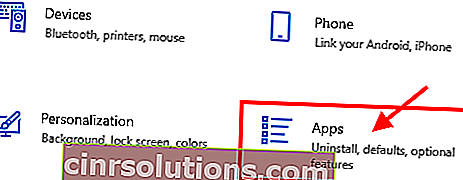
3. Ardından, " Uygulamalar ve özellikler " e tıklayın.
4. Bundan sonra, Ayarlar penceresinin sağ tarafında, Ara kutusuna tıklayın ve " Fotoğraflar " yazın.
5. Ardından, arama sonucundan " Fotoğraflar " ı tıklayın ve ardından tekrar " Gelişmiş seçenekler " i tıklayın.

6. Şimdi, onarmak için Onar'a tıklayın .

Şimdi, tekrar deneyin, hala çalışmıyorsa, sıfırlamayı deneyin.
7. Şimdi, Fotoğraflar ayarlarında aşağı kaydırın ve uygulamayı varsayılan durumuna sıfırlamak için " Sıfırla " yı tıklayın .
8. Sıfırlama işlemini onaylamak için tekrar " Sıfırla " düğmesine tıklayın.

Bilgisayarınızı yeniden başlatın .
Fotoğraflar uygulaması sıfırlandıktan sonra , bilgisayarınızda resmi tekrar açmayı deneyin. Bu sefer resmi görebileceksiniz.
Düzeltme 2 - Kayıt defteri düzenleyicisini kullanma
1. Basın , Windows ke y klavyenizden.
2. Ardından, " regedit " yazın ve " Enter " tuşuna basın .

3. Şimdi, kayıt defteri düzenleyicisiyle herhangi bir şey yapmadan önce, bir yedekleme almak için Dosya> Dışa Aktar'a tıklayın ve ardından bir sonraki adıma geçin.
4. Kayıt düzenleyicisinde aşağıdaki yola gidin.
HKEY_CURRENT_USER \ SOFTWARE \ Classes \ Local Settings \ Software \ Microsoft \ Windows \ CurrentVersion \ AppModel \ Repository \ Families \ Microsoft.Windows.Photos_8wekyb3d8bbwe
5. Şimdi, Microsoft.Windows.Photos… biçiminde bulunan her anahtarı silin . genişletilmiş listeden.

Kayıt defteri düzenleyicisini kapatıp bilgisayarınızı yeniden başlattığınızda orada tekrar görüneceklerinden anahtarlar için endişelenmeyin. Yani, bundan sonra sadece Bilgisayarınızı Yeniden Başlatın.
Sorunun çözülmeli.
Düzeltme 2 - SFC / SCANNOW Kullanarak
1. Windows 10 arama kutusunda CMD'yi arayın ve " Komut İstemi " ni sağ tıklayın ve yönetici olarak çalıştır seçeneğini seçin .
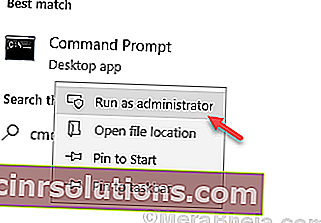
2. Şimdi " sfc / scannow " yazın ve Enter tuşuna basın.

Komutun tam olarak yürütülmesini bekleyin.
CMD penceresini kapatın.